- 2015-10-23
Illustrator は、複数のオブジェクトをヒョヒョイと選択してガッっと編集できるところが魅力のひとつです。まとめて選択した後にアピアランスを追加・削除したり、スポイトツールやグラフィックスタイルでアピアランスを統一したり、選択したオブジェクト全体をリサイズしたり。
もうひとつの魅力は、各オブジェクトサイズを数値で簡単に変更できることです。拡大・縮小ダイアログや回転ダイアログで拡大・縮小比率や角度を入力したり、変形パネルで直接数値を指定したりできます。 複数選択したオブジェクトを個別に変形したい場合は、オブジェクト → 変形 → 個別に変形… を実行するで個別に変形することもできます。
ただし、この 個別に変形 は結構便利なのですが、痒いところに手が届かないことが多かったりします。 まず、拡大・縮小を比率でしか指定できません。比率による拡大・縮小ってそれほど使う機会がないんですよね。 さらに、個別に変形で左に回転させるとオブジェクトの形状が乱れてしまいます。
何度も何度でも書きますが、Illustrator には 左回転すると形状が乱れるバグ があります。意識せずに90°左回転とかしたらもうアウト。ぱっと見気づかないような微妙に傾いたオブジェクトになってしまいます。 回転ツールで Shift を押しながらドラッグしようが、回転ダイアログや変形パネル、個別に変形や変形効果などの回転に90°と入力しようが、どうやっても形状が乱れます。リフレクトツールで左右反転させても同じ現象が起こります。このバグの怖いところは変形パネルの数値で目視できないということです。
何がいいたいかと言うと、Illustrator で用意されている、回転や反転する機能と、複数選択したオブジェクトを個別に変形する機能がちょっと残念。ということです。
以前、これらの不満点や問題点を改善するために、Resize Items by Dialog(リサイズアイテムダイアログ)というスクリプトを作成し、公開しましたが、あまり満足のいく出来ではなかったので、今回大幅に作り直してみました。
全く新しいリサイズアイテムダイアログ
せっかくなので今回作り直したスクリプトの全機能を紹介していきます。
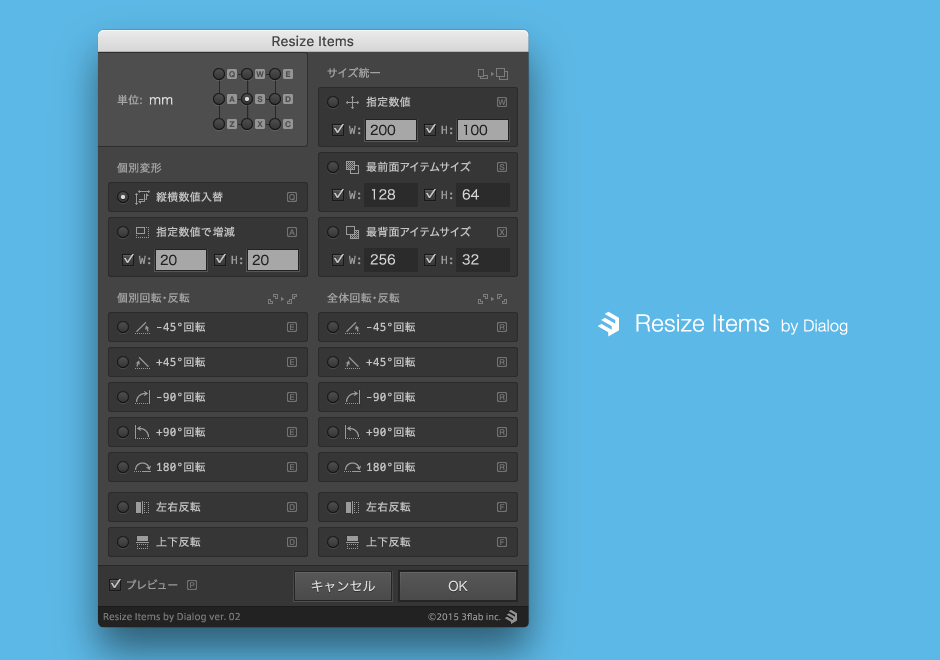
さまざまな単位に対応
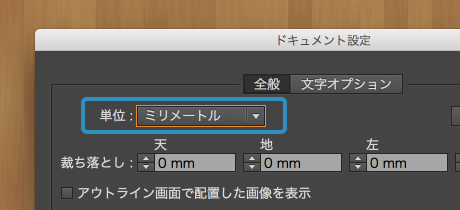
以前のスクリプトでは px 単位にしか対応していませんでしたが、今回のものは、Illustrator で扱える全ての単位に対応しました(たぶん)。ファイル → ドキュメント設定 → 単位 に合わせて単位を自動で判別し、ダイアログ上の数値をその単位で扱うことができます(たぶん)。印刷物のデザインにも安心してご使用いただけます(たぶん)。
各項目をショートカットで切り替え可能
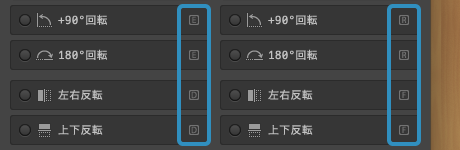
ショートカットキーで各変形機能を切り替えることが可能になりました。よく使う変形機能のショートカットをカラダで覚えてしまえば、キーボードでタタッターン!とするだけです。
変形するときの基準点が指定可能
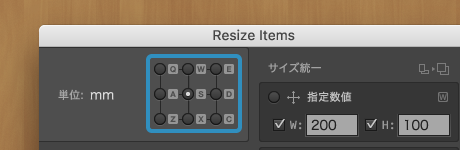
全ての変形機能で基準点を指定することが可能です。
ショートカットキーは、Shift + Q で左上、Shift + W で上、Shift + E で右上、Shift + A で左、Shift + S で中央、Shift + D で右、Shift + Z で左下、Shift + X で下、Shift + C で右下、です。
縦横数値の入替機能
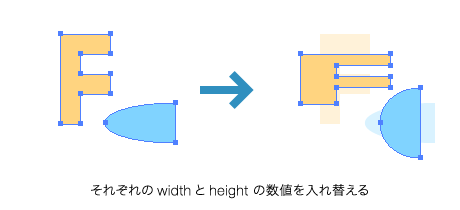
複数選択したオブジェクトそれぞれの横幅の数値と高さの数値を入れ替えます。縦横の入力を逆にしてしまったときにこの機能を使えばいいかも。
ショートカットキーは、Q です。
指定数値で増減
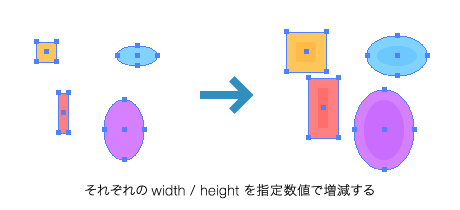
複数選択したオブジェクトそれぞれのサイズを入力した数値で増減することができます。パスのオフセットの高機能版みたいな感じです。
ショートカットキーは、A です。
指定数値でサイズ統一
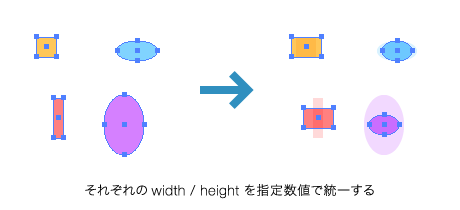
複数選択したオブジェクトそれぞれのサイズを入力した数値で統一することができます。どんな形状のアイテムでも、サクッと同じサイズにしてくれます。
ショートカットキーは、W です。
最前面のアイテムサイズで統一
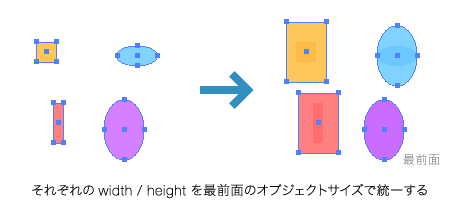
複数選択したオブジェクトそれぞれのサイズを、その中の最前面にあるアイテムのサイズで統一することができます。実際に最前面にあるアイテムのサイズをダイアログに表示してあるので、どんなサイズなのかが一目瞭然。
ショートカットキーは、S です。
最背面のアイテムサイズで統一
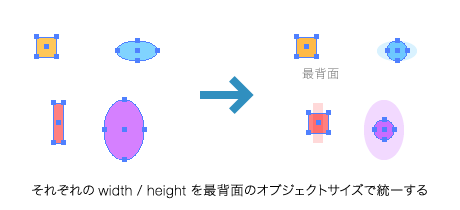
複数選択したオブジェクトそれぞれのサイズを、その中の最背面にあるアイテムのサイズで統一することができます。実際に最背面にあるアイテムのサイズをダイアログに表示してあるので、どんなサイズなのかが一目瞭然。
ショートカットキーは、X です。
個別回転
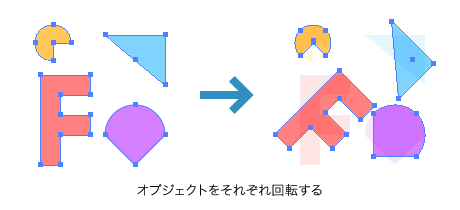
複数選択したオブジェクトそれぞれを回転します。左右それぞれ45°/90°と180°の中からお好きな角度を選択できます。形状が乱れることなく回転するように調整してあるので(たぶん)、安心してご使用ください。
ショートカットキーは、E です。E キーを繰り返し押すことで、各角度がトグルで切り替わります。
個別反転
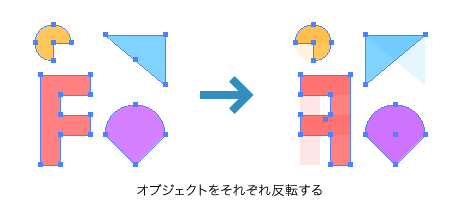
複数選択したオブジェクトそれぞれを反転します。上下・左右どちらかの反転が実行できます。回転と同様に、形状が乱れることなく反転できます(たぶん)。
ショートカットキーは、D です。D キーを繰り返し押すことで、左右反転と上下反転がトグルで切り替わります。
全体回転
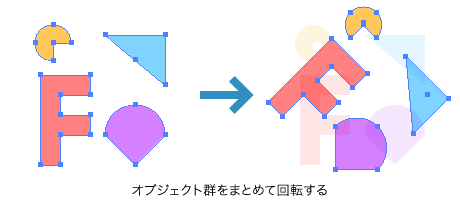
新機能です。複数選択したオブジェクト全体を回転します。左右それぞれ45°/90°と180°の中からお好きな角度を選択できます。形状が乱れることなく回転するように調整してあるので(たぶん)、安心してご使用ください。
ショートカットキーは、R です。R キーを繰り返し押すことで、各角度がトグルで切り替わります。
全体反転
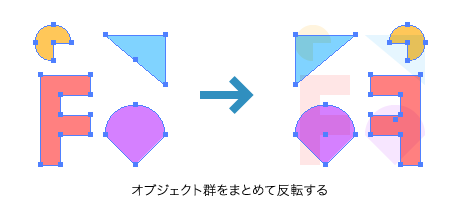
新機能です。複数選択したオブジェクト全体をを反転します。上下・左右どちらかの反転が実行できます。回転と同様に、形状が乱れることなく反転できます(たぶん)。
ショートカットキーは、F です。F キーを繰り返し押すことで、左右反転と上下反転がトグルで切り替わります。
自動プレビュー機能
新機能です。チェックボックスにオンにすることで、ダイアログを表示したまま実行結果をプレビューすることができます。どんな結果が得られるのかが気軽に確認することができます。至れり尽くせりです。あまりにも大量のオブジェクトを選択した状態だと処理に時間がかかったり、Illustrator が落ちてしまうかもしれません。その場合は自動プレビュー機能をオフにしてください。
ショートカットキーは、P です。P キーを押すことで、チェックボックスのオン/オフが切り替わります。
その他の機能
- 日本語環境と英語環境に対応。言語環境を判別して GUI が切り替わるようになってます。
- ユーザーインターフェイスの明るさを判別して GUI が切り替わるようになってます。
- 前回の設定を引き継げるよう、OK を実行した時にダイアログのウィンドウ位置や設定項目を自動で記憶します。
- Retina 環境に最適化しました。そのため、非 Retina 環境では GUI の文字が読みづらいかもしれませんが、我慢してください。
いろんな環境での動作確認ができていないので、不具合や問題点を発見したら教えてください。
